通过以太网传输工程
您可以通过以太网线将工程文件传输到人机界面(PC 到人机界面)。
传输工程文件
要运行以太网传输,需要在 PC (屏幕编辑软件) 和人机界面 (硬件配置画面) 上进行操作。由于人机界面上的以太网端口通常是关闭的,作为传输过程的一部分,您需要在硬件配置画面中打开该端口 (见下表第 8 步)。
要使用以太网进行通信,必须在人机界面上设置以太网设置的 IP 地址。
人机界面系统使用端口号为 3320-3321 和 8050-8051 的以太网端口。请勿在防火墙设置中关闭这些端口。
通过以太网传输工程之前,验证安全风险。有关详细信息,请参阅以下内容。
网络安全要防止篡改人机界面上的工程文件,请为工程文件传输操作启用用户身份验证。有关设置步骤,请参阅下表。
请做好预防措施,因为如果您忘记用户名或密码,将无法进行传输。
- 检查已配置的以太网端口在人机界面上是否可用。
- PC 或网卡可能不支持使用以太网电缆直接与人机界面连接。如果无法通信,请尝试以下操作:
如果通过以太网电缆直接连接到目标设备,请使用以太网交换机。
使[Auto Negotiation]、[Speed Setting]和[Duplex Setting]设置与目标设备匹配。
您可以在硬件配置画面上更改这些设置。
配置以太网设置不能在模拟过程中传输工程。
当屏幕编辑软件和运行时程序位于同一台 PC 上时,请将目标属性 [传输方式] - [IP 地址] 设置为 [127.0.0.1]。
传输工程:
|
PC(画面编辑软件) |
人机界面 (硬件配置画面) |
1 |
将 PC(安装有画面编辑软件)和人机界面连接到以太网。 | |
2 |
— |
|
3 |
启动画面编辑软件并打开要传输的工程。 |
— |
4 |
在工程浏览器窗口中,从[系统架构]单击[目标01]。 请确保您要传输到的人机界面与屏幕编辑软件中定义的人机界面类型相同。 |
— |
5 |
在属性窗口中,转到[功能]选项卡 ➞ [基本]选项卡并在[类型]中确认以下[传输方式]为[以太网]: 设置工程文件要传输到的 IP 地址。 |
— |
6 |
从[安全设置]选择[启用],并在[安全级别]字段中设置执行传输操作所需的安全级别。
|
— |
7 |
— |
打开硬件配置画面。硬件配置 |
8 |
— |
从 [Ethernet Download]中,触摸 [Enable] 按钮。 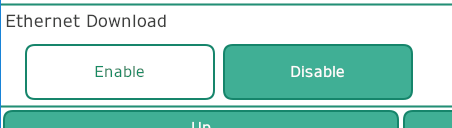 ➞ 待机画面将显示。待机画面显示时,不能进行人机界面操作。 ➞ 待机画面将显示。待机画面显示时,不能进行人机界面操作。 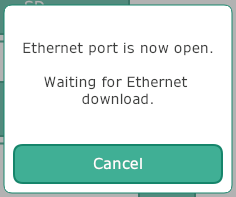 (使用 IPC 系列或 PC/AT 时) 首次传输工程文件时,可能会显示以下对话框。
当未打开所需的以太网端口时,将显示对话框。 单击[允许访问]。 单击[允许访问]将打开所需的以太网端口。 如果您在上面的对话框中单击[取消],或由于Windows设置而没有出现以上对话框,请手动设置权限。有关权限的信息,请参阅以下内容。 |
9 |
在应用程序工具栏上,单击 如果产品未经授权,则图标 |
— |
10 |
Download Manager 对话框显示传输状态。 系统将提示您输入[用户名]和[密码]。输入满足所需安全级别的用户的用户名和密码,然后单击[确定]。 传输期间请勿关闭 PC 或人机界面,勿断开传输电缆(PC 到人机界面)。这样将导致人机界面启动时出错。
|
— |
11 |
传输完成后,关闭 Download Manager 对话框。 |
— |
成功传输工程后,人机界面重新启动并运行传输的工程。
如果传输到的 GP-4100 系列设备装有 3.0 或更低版本的系统,则在显示消息框指示传输完成后,即使经过几分钟,GP-4100 系列设备也可能无法重新启动。
传输操作完成后,可以拔出并重新插入电源线,重新启动 GP-4100 系列设备。
始终允许以太网传输
在需要频繁传输时设置以下内容,例如在调试应用程序时,这样可以避免每次都必须进入硬件配置和启用以太网下载。
不建议使用以下配置。使用此配置时,人机界面始终接受以太网传输,这会增加安全风险。
- 在工程浏览器窗口中,转到[系统架构]并单击[目标01]。
在属性窗口中,转到[高级]选项卡➞[设置]选项卡,并从[偏好]中选中[始终允许以太网传输]复选框。
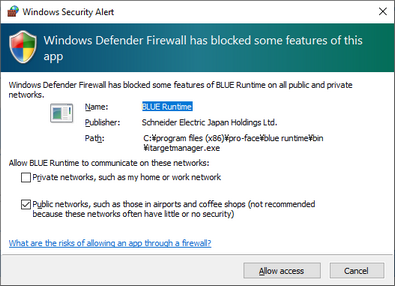
 图标。
图标。